Содержание
Установка Opencart 3 на хостинг Linux по FTP
Вступление
Здравствуйте! Если вы решили использовать для своего Интернет магазина платформу OpenCart 3-й версии, при этом общаетесь с компьютером на уровне простого пользователя, этот пост для вас. В нём я очень подробно расскажу, как установить Opencart 3 на хостинг Linux по FTP.
Почему Linux
Вы наверняка знаете, что все хостинг компании работают на двух вариантах программного обеспечения. Первый вариант, это Linux и его дистрибутивы (ОС Centos, Ubundu и т.д.). Они работают с веб-сервами Apache и/или Nignx. Второй вариант это Windows с веб-сервером Windows IIS .
Я не буду останавливаться на теме, почему не нужно использовать хостинги на Windows, просто отмечу, Linux платформы универсальны, безопасны, независимы и наиболее распространены.
Также замечу, что Opencart лучше работает на серверах с программным обеспечением Linux, чем на Windows. В подтверждении этому, смотрим на сайте OpenCart рекомендации разработчика (https://www. opencart.com/index.php?route=cms/download): для установки опенкарт, рекомендуют только веб-сервер Apache, а не Apache или Windows IIS. Для Windows есть специальные магазины, например, nopCommerce (https://www.nopcommerce.com/), Virto Commerce.
opencart.com/index.php?route=cms/download): для установки опенкарт, рекомендуют только веб-сервер Apache, а не Apache или Windows IIS. Для Windows есть специальные магазины, например, nopCommerce (https://www.nopcommerce.com/), Virto Commerce.
Именно поэтому ставим OpenCart на сервер с программным обеспечением Linux семейства. Кроме этого на сервер должно быть:
- PHP (старше 5.4 версии)
- Включен модуль Curl;
- Сервер базы данных MySQLi.
Вам понадобится
Для установки Opencart 3 вам понадобиться:
- Скачанный дистрибутив CMS OpenCart выбранной версии. Читать, как выбрать правильный дистрибутив;
- Программа FTP клиент установленная на вашем компьютере. Об FTP клиентах читать статью;
- Доступ в административную панель своего хостинга с доступом к управлению БД (панель phpmyadmin). Читать, как работать с phpmyadmin, как работать с базой данных сайта;
- Блокнот для сохранения учётных данных.
Подготовка
До установки платформы, нужно создать базу данных для своего будущего сайта магазина. Для этого войдите в административную панель вашего сервера.
Для этого войдите в административную панель вашего сервера.
В зависимости от используемой административной панели найдите следующие вкладки для создания базы данных:
- CPanel: вкладка MySQL;
- DirectAdmin: ссылка «Управление базами данных»;
- ISP 4 или 5: ссылка меню Инструменты, ссылка «Базы данных».
У создаваемой базы данных должно быть:
- Имя БД;
- Пользователь БД;
- Пароль доступа.
Эти данные нужно зафиксировать в блокноте на компьютере или просто записать. Они будут нужны при установке.
Важно! На хостинге никогда не используйте Root доступ при создании базы данных. Также, в целях повышения безопасности, создавайте для каждой новой базы данных нового пользователя с новым паролем.
Установка Opencart 3 на хостинг: этапы установки
Скачать дистрибутив магазина. Распаковать его и осмотреть. В дистрибутиве OpenCart 3 должно быть 4 файла+5 каталогов. О содержании дистрибутива читать тут;
О содержании дистрибутива читать тут;
Войти в каталог своего домена через FTP клиент;
Закачать папки и файлы дистрибутива в корневую папку сайта (домена). Название корневой папки сайта зависит от настроек сервера. Это может быть каталоги: public_html или www или httpdocs.
После удачной закачки дистрибутива, откройте в браузере свой домен. Система запустит процесс установки (начнёт работать папка install дистрибутива).
Окно 1
- Меняете язык магазина на русский;
- Обязательно соглашайтесь с лицензией;
- Жмите дальше.
Окно 2
Я специально оставил окно с предупреждением об ошибке. Вы видите ошибку на фото.
В предупреждении говориться: Убедитесь, что перечисленные ниже файлы имеют разрешение на запись.
- /home/…/public_html/config.php
- /home/…/public_html/admin/config.php
Это не ошибка, а упущение. До закачки дистрибутива нужно было файл config-dist.php переименовать в файл config.. Аналогичное переименование нужно сделать для такого же файла в каталоге admin.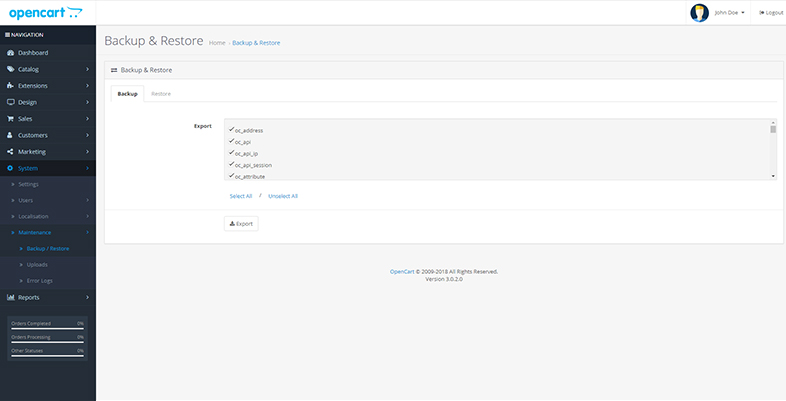 php
php
Нужно проверить права CHMOD на файлы и каталоги дистрибутива. Они должны быть 755 для каталогов и 664 для файлов. Читать о правах CHMOD.
Переименование файлов исправит ошибку-предупреждение и после обновления окна 2 видим, что проверка системы дала добро на дальнейшую установку.
Конечно, это переименование нужно было сделать заранее. Но повторюсь, хотел показать, что ошибки можно легко исправить.
Шаг 3
Это окно заполнения данных базы данных. В поля вписываем данные созданной ранее БД. Порт 3306, сервер MSQLi, localhost не меняем, если у вас стандартный хостинг.
Внизу окна вписываем данные администратора сайта для авторизации в административной панели. Есть генератор сложного пароля, которым нужно воспользоваться и НЕ использовать лёгкие пароли. Фиксируем данные авторизации в блокноте.
Шаг 4
Установка Opencart 3 на хостинг завершена
Это финальное окно установки.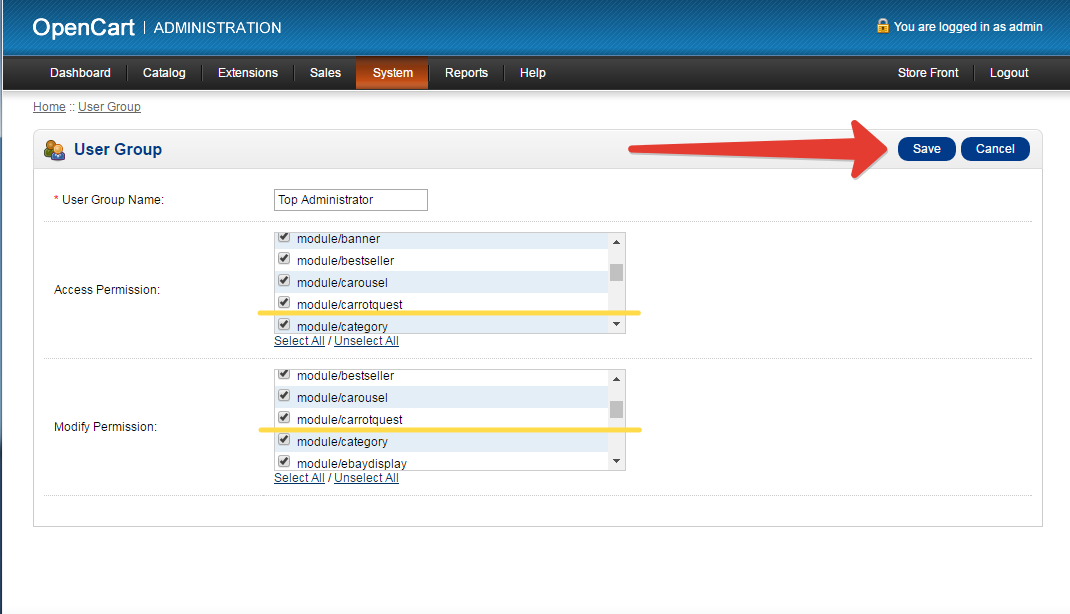 Читаем информацию о необходимости удалить установочную директорию install! Что и делаем по FTP.
Читаем информацию о необходимости удалить установочную директорию install! Что и делаем по FTP.
По ссылкам «Панель» и «Витрина» переходим в административную панель и витрину магазина. Страницы добавляем в закладки браузера для быстрого доступа в дальнейшем.
Админ панель знакомство
После авторизации в административной панели видим предупреждение безопасности:
Важное уведомление о безопасности! Очень важно, чтобы вы перемещали каталог хранилища за пределы веб-каталога (например, public_html, www или htdocs). Выберите способ перемещения каталога хранилища.
Выберете автоматическое перемещение и создайте безопасный каталог storage (по умолчанию).
Ставлю на техобслуживание
Чтобы магазин не светился в поиске нужно поставить его на техобслуживание. Для этого идете на вкладку Система>>>Настройки>>>Значок редактор.
В новом окне ищите вкладку Сервер>>>Режим обслуживания – ставите ДА. Сохраните сделанные изменения (значок «дискета» вверху страницы).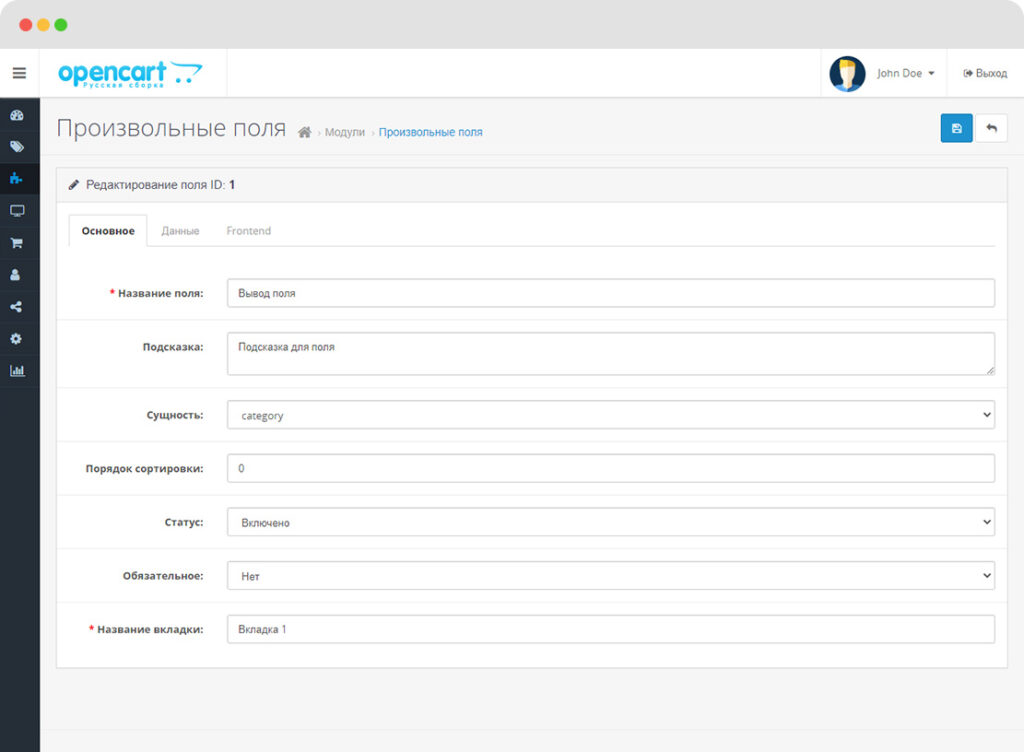
Вывод
Первый этап — Установка Opencart 3 на хостинг выполнена успешно. В результате, сайт магазина открывается в браузере. Для пользователей витрина закрыта на техобслуживание.
Стоит отметить, что магазин установился в наполненном виде с демонстрационными товарами, разбитыми на категории. Впоследствии их нужно будет удалить. А пока, продолжаем знакомство и начинаем настройки.
©OpenCart.life
Настройка ЕКАМ.Чеки на CMS Opencart
Соглашение о конфиденциальности
и обработке персональных данных
1.Общие положения
1.1.Настоящее соглашение о конфиденциальности и обработке персональных данных (далее – Соглашение) принято свободно и своей волей, действует в отношении всей информации, которую ООО «Инсейлс Рус» и/или его аффилированные лица, включая все лица, входящие в одну группу с ООО «Инсейлс Рус» (в том числе ООО «ЕКАМ сервис»), могут получить о Пользователе во время использования им любого из сайтов, сервисов, служб, программ для ЭВМ, продуктов или услуг ООО «Инсейлс Рус» (далее – Сервисы) и в ходе исполнения ООО «Инсейлс Рус» любых соглашений и договоров с Пользователем.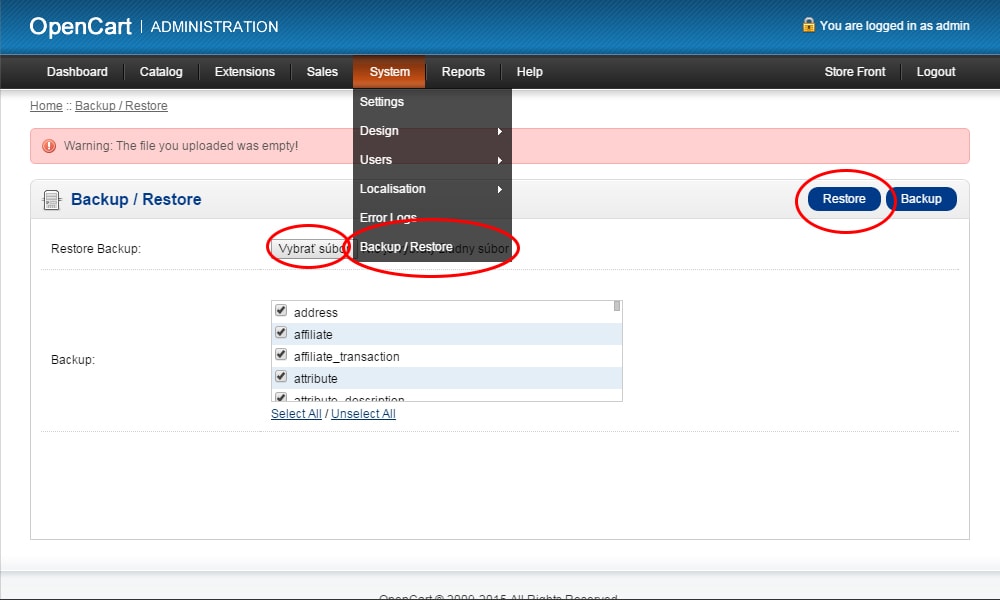 Согласие Пользователя с Соглашением, выраженное им в рамках отношений с одним из перечисленных лиц, распространяется на все остальные перечисленные лица.
Согласие Пользователя с Соглашением, выраженное им в рамках отношений с одним из перечисленных лиц, распространяется на все остальные перечисленные лица.
1.2.Использование Сервисов означает согласие Пользователя с настоящим Соглашением и указанными в нем условиями; в случае несогласия с этими условиями Пользователь должен воздержаться от использования Сервисов.
1.3.Сторонами (далее – «Стороны) настоящего Соглашения являются:
«Инсейлс» – Общество с ограниченной ответственностью «Инсейлс Рус», ОГРН 1117746506514, ИНН 7714843760, КПП 771401001, зарегистрированное по адресу: 125319, г.Москва, ул.Академика Ильюшина, д.4, корп.1, офис 11 (далее — «Инсейлс»), с одной стороны, и
«Пользователь» –
либо физическое лицо, обладающее дееспособностью и признаваемое участником гражданских правоотношений в соответствии с законодательством Российской Федерации;
либо юридическое лицо, зарегистрированное в соответствии с законодательством государства, резидентом которого является такое лицо;
либо индивидуальный предприниматель, зарегистрированный в соответствии с законодательством государства, резидентом которого является такое лицо;
которое приняло условия настоящего Соглашения.
1.4.Для целей настоящего Соглашения Стороны определили, что конфиденциальная информация – это сведения любого характера (производственные, технические, экономические, организационные и другие), в том числе о результатах интеллектуальной деятельности, а также сведения о способах осуществления профессиональной деятельности (включая, но не ограничиваясь: информацию о продукции, работах и услугах; сведения о технологиях и научно-исследовательских работах; данные о технических системах и оборудовании, включая элементы программного обеспечения; деловые прогнозы и сведения о предполагаемых покупках; требования и спецификации конкретных партнеров и потенциальных партнеров; информацию, относящуюся к интеллектуальной собственности, а также планы и технологии, относящиеся ко всему перечисленному выше), сообщаемые одной стороной другой стороне в письменной и/или электронной форме, явно обозначенные Стороной как ее конфиденциальная информация.
1.5.Целью настоящего Соглашения является защита конфиденциальной информации, которой Стороны будут обмениваться в ходе переговоров, заключения договоров и исполнения обязательств, а равно любого иного взаимодействия (включая, но не ограничиваясь, консультирование, запрос и предоставление информации, и выполнение иных поручений).
2.Обязанности Сторон
2.1.Стороны соглашаются сохранять в тайне всю конфиденциальную информацию, полученную одной Стороной от другой Стороны при взаимодействии Сторон, не раскрывать, не разглашать, не обнародовать или иным способом не предоставлять такую информацию какой-либо третьей стороне без предварительного письменного разрешения другой Стороны, за исключением случаев, указанных в действующем законодательстве, когда предоставление такой информации является обязанностью Сторон.
2.2.Каждая из Сторон предпримет все необходимые меры для защиты конфиденциальной информации как минимум с применением тех же мер, которые Сторона применяет для защиты собственной конфиденциальной информации. Доступ к конфиденциальной информации предоставляется только тем сотрудникам каждой из Сторон, которым он обоснованно необходим для выполнения служебных обязанностей по исполнению настоящего Соглашения.
2.3.Обязательство по сохранению в тайне конфиденциальной информации действительно в пределах срока действия настоящего Соглашения, лицензионного договора на программы для ЭВМ от 01.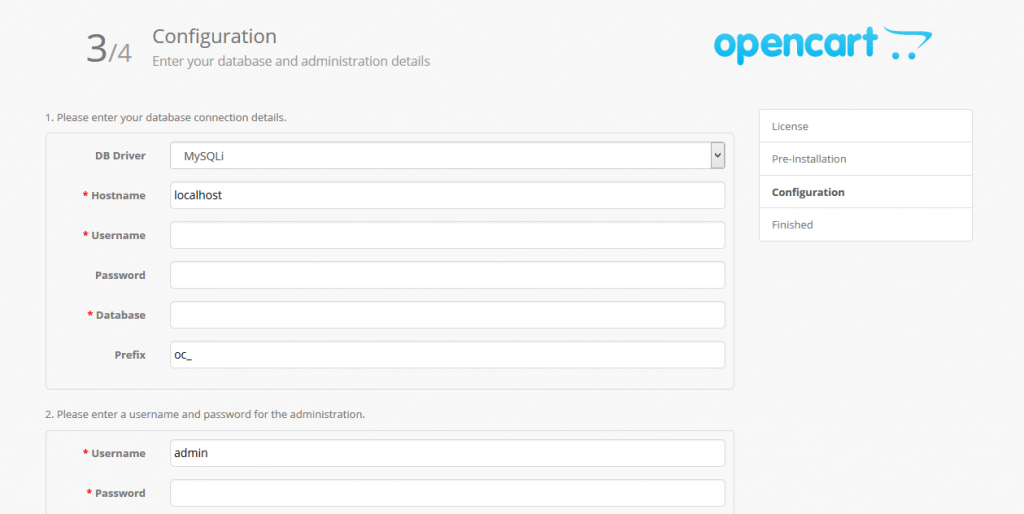 12.2016г., договора присоединения к лицензионному договору на программы для ЭВМ, агентских и иных договоров и в течение пяти лет после прекращения их действия, если Сторонами отдельно не будет оговорено иное.
12.2016г., договора присоединения к лицензионному договору на программы для ЭВМ, агентских и иных договоров и в течение пяти лет после прекращения их действия, если Сторонами отдельно не будет оговорено иное.
2.4.Не будут считаться нарушением настоящего Соглашения следующие случаи:
(а)если предоставленная информация стала общедоступной без нарушения обязательств одной из Сторон;
(б)если предоставленная информация стала известна Стороне в результате ее собственных исследований, систематических наблюдений или иной деятельности, осуществленной без использования конфиденциальной информации, полученной от другой Стороны;
(в)если предоставленная информация правомерно получена от третьей стороны без обязательства о сохранении ее в тайне до ее предоставления одной из Сторон;
(г)если информация предоставлена по письменному запросу органа государственной власти, иного государственного органа, или органа местного самоуправления в целях выполнения их функций и ее раскрытие этим органам обязательно для Стороны.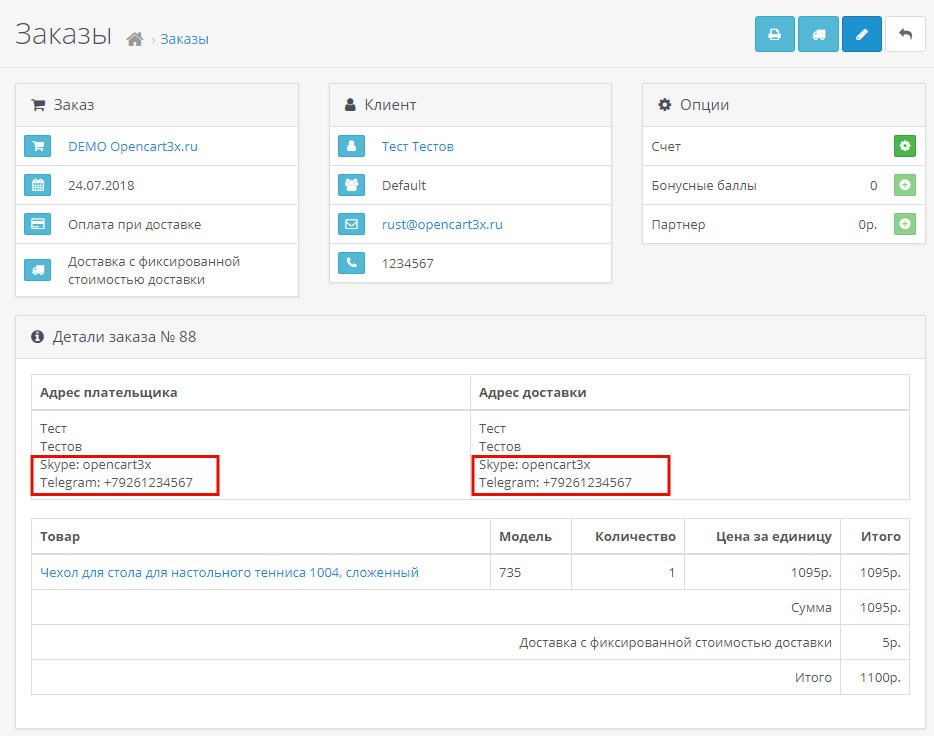 При этом Сторона должна незамедлительно известить другую Сторону о поступившем запросе;
При этом Сторона должна незамедлительно известить другую Сторону о поступившем запросе;
(д)если информация предоставлена третьему лицу с согласия той Стороны, информация о которой передается.
2.5.Инсейлс не проверяет достоверность информации, предоставляемой Пользователем, и не имеет возможности оценивать его дееспособность.
2.6.Информация, которую Пользователь предоставляет Инсейлс при регистрации в Сервисах, не является персональными данными, как они определены в Федеральном законе РФ №152-ФЗ от 27.07.2006г. «О персональных данных».
2.7.Инсейлс имеет право вносить изменения в настоящее Соглашение. При внесении изменений в актуальной редакции указывается дата последнего обновления. Новая редакция Соглашения вступает в силу с момента ее размещения, если иное не предусмотрено новой редакцией Соглашения.
2.8.Принимая данное Соглашение Пользователь осознает и соглашается с тем, что Инсейлс может отправлять Пользователю персонализированные сообщения и информацию (включая, но не ограничиваясь) для повышения качества Сервисов, для разработки новых продуктов, для создания и отправки Пользователю персональных предложений, для информирования Пользователя об изменениях в Тарифных планах и обновлениях, для направления Пользователю маркетинговых материалов по тематике Сервисов, для защиты Сервисов и Пользователей и в других целях.
Пользователь имеет право отказаться от получения вышеуказанной информации, сообщив об этом письменно на адрес электронной почты Инсейлс — [email protected].
2.9.Принимая данное Соглашение, Пользователь осознает и соглашается с тем, что Сервисами Инсейлс для обеспечения работоспособности Сервисов в целом или их отдельных функций в частности могут использоваться файлы cookie, счетчики, иные технологии и Пользователь не имеет претензий к Инсейлс в связи с этим.
2.10.Пользователь осознает, что оборудование и программное обеспечение, используемые им для посещения сайтов в сети интернет могут обладать функцией запрещения операций с файлами cookie (для любых сайтов или для определенных сайтов), а также удаления ранее полученных файлов cookie.
Инсейлс вправе установить, что предоставление определенного Сервиса возможно лишь при условии, что прием и получение файлов cookie разрешены Пользователем.
2.11.Пользователь самостоятельно несет ответственность за безопасность выбранных им средств для доступа к учетной записи, а также самостоятельно обеспечивает их конфиденциальность.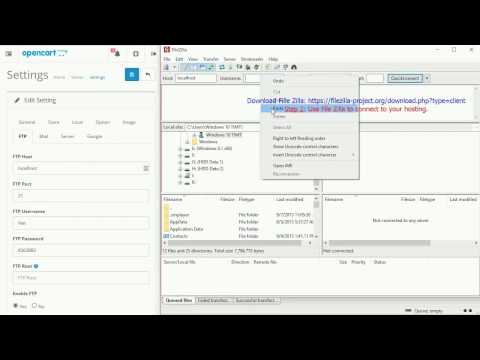 Пользователь самостоятельно несет ответственность за все действия (а также их последствия) в рамках или с использованием Сервисов под учетной записью Пользователя, включая случаи добровольной передачи Пользователем данных для доступа к учетной записи Пользователя третьим лицам на любых условиях (в том числе по договорам или соглашениям). При этом все действия в рамках или с использованием Сервисов под учетной записью Пользователя считаются произведенными самим Пользователем, за исключением случаев, когда Пользователь уведомил Инсейлс о несанкционированном доступе к Сервисам с использованием учетной записи Пользователя и/или о любом нарушении (подозрениях о нарушении) конфиденциальности своих средств доступа к учетной записи.
Пользователь самостоятельно несет ответственность за все действия (а также их последствия) в рамках или с использованием Сервисов под учетной записью Пользователя, включая случаи добровольной передачи Пользователем данных для доступа к учетной записи Пользователя третьим лицам на любых условиях (в том числе по договорам или соглашениям). При этом все действия в рамках или с использованием Сервисов под учетной записью Пользователя считаются произведенными самим Пользователем, за исключением случаев, когда Пользователь уведомил Инсейлс о несанкционированном доступе к Сервисам с использованием учетной записи Пользователя и/или о любом нарушении (подозрениях о нарушении) конфиденциальности своих средств доступа к учетной записи.
2.12.Пользователь обязан немедленно уведомить Инсейлс о любом случае несанкционированного (не разрешенного Пользователем) доступа к Сервисам с использованием учетной записи Пользователя и/или о любом нарушении (подозрениях о нарушении) конфиденциальности своих средств доступа к учетной записи.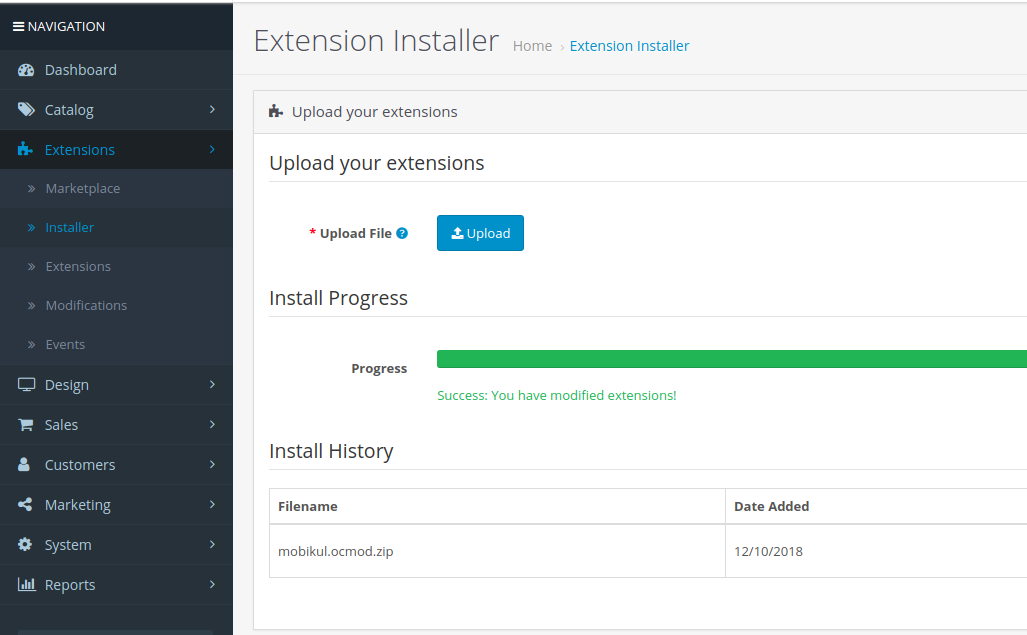 В целях безопасности, Пользователь обязан самостоятельно осуществлять безопасное завершение работы под своей учетной записью по окончании каждой сессии работы с Сервисами. Инсейлс не отвечает за возможную потерю или порчу данных, а также другие последствия любого характера, которые могут произойти из-за нарушения Пользователем положений этой части Соглашения.
В целях безопасности, Пользователь обязан самостоятельно осуществлять безопасное завершение работы под своей учетной записью по окончании каждой сессии работы с Сервисами. Инсейлс не отвечает за возможную потерю или порчу данных, а также другие последствия любого характера, которые могут произойти из-за нарушения Пользователем положений этой части Соглашения.
3.Ответственность Сторон
3.1.Сторона, нарушившая предусмотренные Соглашением обязательства в отношении охраны конфиденциальной информации, переданной по Соглашению, обязана возместить по требованию пострадавшей Стороны реальный ущерб, причиненный таким нарушением условий Соглашения в соответствии с действующим законодательством Российской Федерации.
3.2.Возмещение ущерба не прекращают обязанности нарушившей Стороны по надлежащему исполнению обязательств по Соглашению.
4.Иные положения
4.1.Все уведомления, запросы, требования и иная корреспонденция в рамках настоящего Соглашения, в том числе включающие конфиденциальную информацию, должны оформляться в письменной форме и вручаться лично или через курьера, или направляться по электронной почте адресам, указанным в лицензионном договоре на программы для ЭВМ от 01.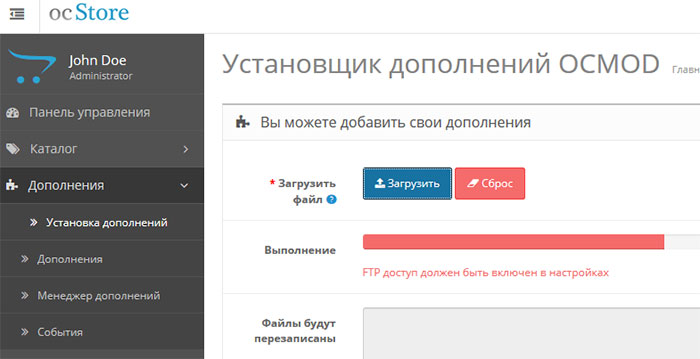 12.2016г., договоре присоединения к лицензионному договору на программы для ЭВМ и в настоящем Соглашении или другим адресам, которые могут быть в дальнейшем письменно указаны Стороной.
12.2016г., договоре присоединения к лицензионному договору на программы для ЭВМ и в настоящем Соглашении или другим адресам, которые могут быть в дальнейшем письменно указаны Стороной.
4.2.Если одно или несколько положений (условий) настоящего Соглашения являются либо становятся недействительными, то это не может служить причиной для прекращения действия других положений (условий).
4.3.К настоящему Соглашению и отношениям между Пользователем и Инсейлс, возникающим в связи с применением Соглашения, подлежит применению право Российской Федерации.
4.3.Все предложения или вопросы по поводу настоящего Соглашения Пользователь вправе направлять в Службу поддержки пользователей Инсейлс www.ekam.ru либо по почтовому адресу: 107078, г. Москва, ул. Новорязанская, 18, стр.11-12 БЦ «Stendhal» ООО «Инсейлс Рус».
Дата публикации: 01.12.2016г.
Полное наименование на русском языке:
Общество с ограниченной ответственностью «Инсейлс Рус»
Сокращенное наименование на русском языке:
ООО «Инсейлс Рус»
Наименование на английском языке:
InSales Rus Limited Liability Company (InSales Rus LLC)
Юридический адрес:
125319, г.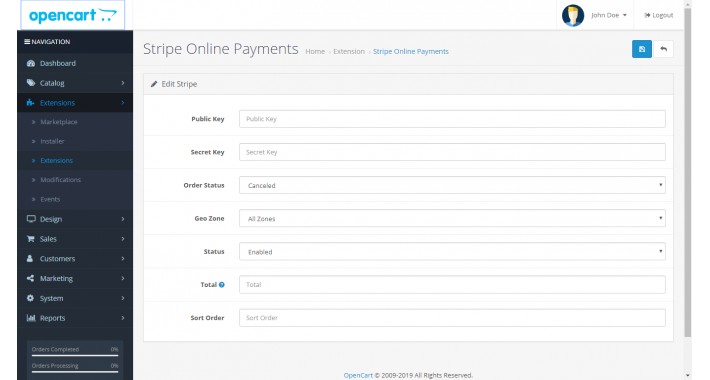 Москва, ул. Академика Ильюшина, д. 4, корп.1, офис 11
Москва, ул. Академика Ильюшина, д. 4, корп.1, офис 11
Почтовый адрес:
107078, г. Москва, ул. Новорязанская, 18, стр.11-12, БЦ «Stendhal»
ИНН: 7714843760 КПП: 771401001
Банковские реквизиты:
Р/с 40702810600001004854
В ИНГ БАНК (ЕВРАЗИЯ) АО, г.Москва,
к/с 30101810500000000222, БИК 044525222
Электронная почта: [email protected]
Контактный телефон: +7(495)133-20-43
Учебное пособие по
OpenCart 2: ручная установка
Обновлено 8 сентября 2016 г.
В этом руководстве мы расскажем вам, как установить OpenCart 2 на вашу учетную запись хостинга, используя FTP и следуя указаниям мастера установки OpenCart 2.
Чтобы вручную установить OpenCart 2, выполните следующие действия:
- Шаг 1. Загрузите и распакуйте установочный архив
- Шаг 2: Загрузите файлы в свою учетную запись хостинга
- Шаг 3: доступ к мастеру установки
step
Чтобы начать процесс установки OpenCart 2, давайте сначала получим установочный пакет, который можно загрузить с официальной страницы загрузки OpenCart. Щелкните ссылку Загрузить рядом с последней доступной версией OpenCart 2 и сохраните файл на локальном компьютере.
Щелкните ссылку Загрузить рядом с последней доступной версией OpenCart 2 и сохраните файл на локальном компьютере.
Когда процесс загрузки завершится, распакуйте архив на локальном компьютере и откройте только что созданный каталог. Внутри извлеченной папки вы должны увидеть несколько файлов и папку под названием « upload «. Эта папка содержит все файлы и папки, которые необходимо загрузить на ваш хостинг-аккаунт, чтобы продолжить процесс установки.
Прежде чем перейти к следующему шагу, вам необходимо переименовать два файла конфигурации OpenCart. Первый находится в каталоге загрузки и называется config-dist.php , переименуйте этот файл в config.php .
Второй файл находится в папке /admin/, и он также называется config.-dist.php . Вам также необходимо переименовать этот файл в config.php .
step
Загрузите файлы в свою учетную запись хостинга
Запустите ваш любимый FTP-клиент и подключитесь к своей учетной записи хостинга. Первое, что вы должны решить перед загрузкой установочных файлов OpenCart 2, — это в какую папку вашей учетной записи вы хотите установить OpenCart.
Первое, что вы должны решить перед загрузкой установочных файлов OpenCart 2, — это в какую папку вашей учетной записи вы хотите установить OpenCart.
Например, если вы хотите, чтобы ваш магазин был доступен напрямую через ваше доменное имя http://example.com, вы должны использовать public_html каталог для загрузки ваших файлов. Если вы хотите настроить свой магазин в подкаталоге, таком как /store/, и сделать его доступным через http://example.com/store/, вы должны создать каталог с именем store в папке public_html и загрузите туда свои файлы.
Когда вы будете готовы продолжить загрузку в нужное место, просто перетащите все файлы и папки из каталога « upload » архива OpenCart 2 в папку вашей учетной записи хостинга.
Загрузка всех файлов и папок может занять несколько минут. Как только процесс будет завершен, вы должны увидеть следующий список файлов и папок в папке вашей учетной записи хостинга:
admin/ каталог/ config.php crossdomain.xml .htaccess.txt изображение/ index.php установить/ php.ini система/
Если все файлы и папки присутствуют, вы готовы к доступу к мастеру установки OpenCart 2.
шаг
Доступ к мастеру установки
Мастер установки OpenCart 2 дает вам возможность завершить установку OpenCart 2 в 4 этапа. Откройте свой любимый браузер и войдите в свою учетную запись хостинга через свое доменное имя. Это должно направить вас на страницу установки OpenCart 2.
На первом этапе необходимо принять Лицензионное соглашение. Когда вы будете готовы продолжить, нажмите кнопку Продолжить .
На следующем шаге будет выполнена базовая проверка всех файлов, чтобы убедиться в наличии всех файлов и папок OpenCart 2.
Если вы внимательно следовали инструкциям этого руководства, все должно быть в порядке с вашими файлами и папками. Если какой-либо из ваших файлов недоступен для записи, вам может потребоваться проконсультироваться с файлом install. txt, включенным в установочный архив, или связаться с вашим хостинг-провайдером, чтобы исправить ваши права доступа к файлам и папкам.
txt, включенным в установочный архив, или связаться с вашим хостинг-провайдером, чтобы исправить ваши права доступа к файлам и папкам.
На следующем этапе процесса установки вам будет предложено ввести учетные данные для входа в базу данных и администратора. Чтобы продолжить процесс установки, вы должны создать базу данных MySQL с пользователем с достаточными правами. Вы можете легко создать базу данных и необходимого пользователя для вашей установки, следуя нашему руководству о том, как создать базу данных MySQL через cPanel.
Когда вы будете готовы, введите имя вашей базы данных, имя пользователя и пароль, а также желаемое имя пользователя и пароль администратора. Последний будет использоваться для доступа к панели администратора OpenCart 2. Чтобы завершить процесс установки, нажмите кнопку Продолжить .
Это должно завершить процесс установки и увидеть последний экран мастера установки OpenCart 2.
В целях безопасности войдите в свою учетную запись хостинга через FTP и удалите установить каталог .
Установка Softaculous
Наверх
Установите темы FastComet
На этой странице…
Хостинг OpenCart 2
- Бесплатно Установка
- 24/7 Служба поддержки OpenCart
- Бесплатный Перенос домена
- Защита от взлома
- Быстрый SSD-накопитель
- Бесплатный перевод OpenCart
- Бесплатный CDN Cloudflare
Просмотреть больше
Наши сайты используют такие инструменты, как файлы cookie, чтобы понять, как вы используете наши услуги, и улучшить как
ваш опыт и актуальность нашей рекламы. Здесь вы можете отказаться от такого отслеживания:
Социальный
Функции социальных сетей, такие как кнопка «Нравится/Поделиться» в Facebook, виджеты или интерактивные мини-программы
сайт для включения каналов социальных сетей и отзывов клиентов. Некоторые из них используют файлы cookie для поведенческой аналитики.
Некоторые из них используют файлы cookie для поведенческой аналитики.
реклама и/или маркетинговые исследования.
Поддержка
Для поддержки FastComet Live Chat требуются файлы cookie для поведенческой аналитики, необходимой для обработки запросов перед продажей/поддержкой.
Отключение этого файла cookie ограничит получение вами помощи от службы поддержки клиентов через службы FastComet LiveChat.
Статистика и реклама
Мы используем цифровые инструменты, такие как Google Analytics, для отслеживания веб-трафика и эффективности наших цифровых
рекламные акции. Это помогает нам определять более релевантную рекламу для потребителей и улучшать
эффективность наших маркетинговых кампаний.
Основной
Файлы cookie, необходимые для основных услуг и функций, таких как формы входа, интеграция корзины покупок,
и контроль доступа. Без них наш веб-сайт не может функционировать должным образом, и мы не можем предоставлять какие-либо услуги.
Отказ не доступен.
Продолжая просматривать сайт, вы соглашаетесь с нашими
и Политика в отношении файлов cookie.
Установка модулей Opencart 2.x
В отличие от Opencart 1.x, opencart 2.x имеет встроенный установщик модулей и собственный модификация системы OCMOD . Обычно модули распространяются в двух форматах:
- Имя_модуля.ocmod.zip
- Имя_модуля.ocmod.xml
Расширение *.ocmod.xml является модификацией.
Расширения *.ocmod.zip могут иметь следующую структуру:
- Загрузить папку . Он содержит файлы модуля или другого расширения. Это обязательный предмет.
- Файл Install.sql . Это набор запросов mysql, которые будут выполняться во время установки модуля. Он может содержать демонстрационные данные расширения или запросы на создание новых вкладок в базе данных или изменение существующих. Необязательный элемент.
- Файл Install.php . Это скрипт, который будет выполняться во время установки модуля.
 Он может содержать различные действия, которые необходимо выполнить для корректной работы модуля. Необязательный элемент.
Он может содержать различные действия, которые необходимо выполнить для корректной работы модуля. Необязательный элемент. - Файл Install.xml . Это модификация ocmod. Необязательный элемент.
Стоит отметить, что модификации vQmod популярны и в opencart 2. Установить их можно так же, как и в Opencart 1.x: просто поместить модификацию в vqmod/xml/.
Как установить модификацию *.ocmod.xml
Шаг 1
Перейдите в Extensions -> Extension Installer в административной части и загрузите свою модификацию.
ИЛИ
Поместите модификацию *.ocmod.xml в системную директорию вашего сайта. Имейте в виду, если вы воспользуетесь этим способом, модификация не будет отображаться в списке модификаций. Обычно этим способом пользуются разработчики. Также вы можете сделать это, если вам нужно повысить приоритет выполнения модификации.
Шаг 2
Перейдите к Extensions -> Modifications и обновите кэш модификаций.
Как установить расширение *.ocmod.zip
Шаг 1
В административной области перейдите в Система -> Настройки -> Правка -> FTP , настройте и включите FTP.
ИЛИ
Установите бесплатную модификацию localcopy.ocmod.xml от iSenseLabs. Это позволяет устанавливать модули без FTP.
Этап 2
Перейдите в Extensions -> Extension Installer в административной части и загрузите свой модуль.
ИЛИ
Разархивируйте архив и загрузите содержимое папки upload в корневую папку вашего сайта с помощью ftp-клиента или другого файлового менеджера.
Если в архиве есть файл install.sql , импортируйте его в System -> Tools -> Backup/Restore или с помощью phpmyadmin.
Если в архиве есть файл install.xml , переименуйте его в имя_модуля.ocmod.xml (имя_модуля — название вашего модуля) и установите согласно инструкции «Как установить модификацию *.ocmod.xml» .
Шаг 3
На стороне администратора перейдите в Система -> Пользователи -> Группы пользователей и настройте разрешения (доступ и изменение) для администраторов и/или других групп.

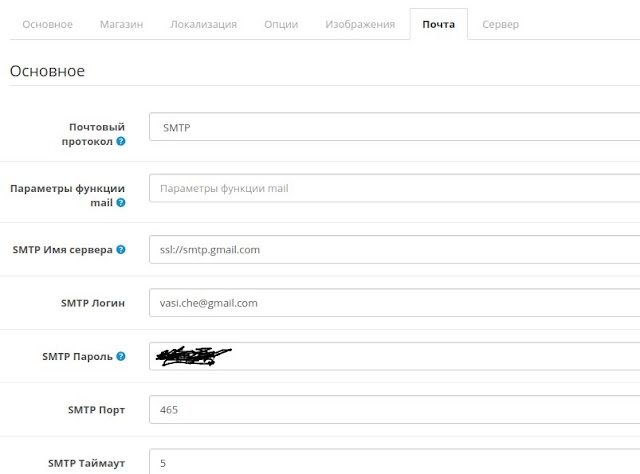 php
crossdomain.xml
.htaccess.txt
изображение/
index.php
установить/
php.ini
система/
php
crossdomain.xml
.htaccess.txt
изображение/
index.php
установить/
php.ini
система/
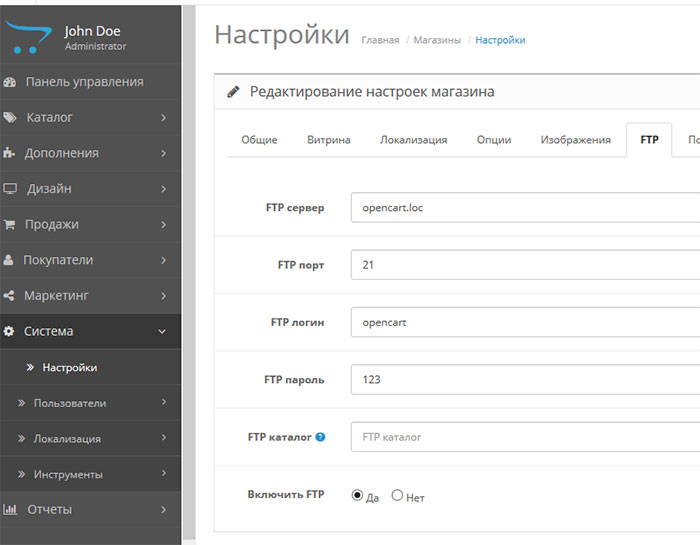 Он может содержать различные действия, которые необходимо выполнить для корректной работы модуля. Необязательный элемент.
Он может содержать различные действия, которые необходимо выполнить для корректной работы модуля. Необязательный элемент.